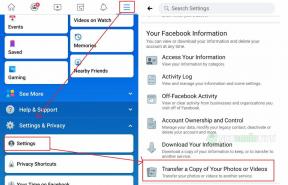Jak naprawić problem migotania ekranu w Google Pixel 4 i 4 XL
Przewodnik Rozwiązywania Problemów / / August 05, 2021
Czy pojawia się problem migotania ekranu w Google Pixel 4 i 4 XL? Tak, jestem pewien, że to rozumiesz, dlatego tu jesteś i czytasz mój artykuł. Problem migotania ekranu w Google Pixel 4 i 4 XL jest bardzo powszechny. Cóż, nie musisz się więc martwić, postępuj zgodnie z poniższym prostym samouczkiem, aby naprawić problem migotania ekranu w Google Pixel 4 i 4 XL za pomocą bardzo prostych metod.
Seria Google Pixel 4 to smartfon premium wydany w zeszłym roku, zaprojektowany przez Google. To jest wyposażony w 5,5-calowy i 6,23-calowy wyświetlacz OLED dla wyświetlacza o rozdzielczości 1080 x 2280 i 1440 x 3040 pikseli i gęstości pikseli wynoszącej odpowiednio 444 PPI i 540 PPI Pixel 4 i 4 XL.
Google oferuje wiele nowych technologii z serią Pixel 4, w tym takie rzeczy jak Snapdragon 855 SoC, podwójne tylne kamery, wyświetlacze 90 Hz i jego system radarowy Soli po raz pierwszy. Również według Google Pixel 4 i Pixel 4 XL mają najszybszy system odblokowania twarzy na każdym smartfonie Jest to możliwe dzięki nowemu czipowi Soli Google, który wykrywa ruch, umieszczony obok przedniego aparatu czujnik

Spis treści
-
1 Napraw problem z migotaniem ekranu w Google Pixel 4 i 4 XL
- 1.1 1. Rozwiązywanie problemów w trybie awaryjnym
- 1.2 2. Wyczyść pamięć podręczną z trybu odzyskiwania
- 1.3 3. Przywróć ustawienia fabryczne telefonu
Napraw problem z migotaniem ekranu w Google Pixel 4 i 4 XL
1. Rozwiązywanie problemów w trybie awaryjnym
Jeśli nie wiesz, co to jest tryb bezpieczny, w trybie awaryjnym system tymczasowo wyłącza wszystkie aplikacje innych firm, które zainstalowałeś na urządzeniu. W ten sposób możemy dowiedzieć się, w której aplikacji występuje problem. Wykonaj poniższy krok, aby włączyć tryb awaryjny:
- Naciśnij i przytrzymaj przycisk urządzenia Moc przycisk.
- Na ekranie dotknij i przytrzymaj Wyłącz. Kran ok.
- Gdy zobaczysz „Tryb awaryjny” u dołu ekranu.
Po ustaleniu aplikacji, które powodują problem, wykonaj poniższe czynności, aby je odinstalować (w razie potrzeby):
- otwarty Ustawienia z Pixel Launcher.
- Stuknij w Aplikacje i powiadomienia.
- Kran Zobacz wszystkie aplikacje.
- Stuknij aplikację, którą chcesz odinstalować
- Kran Odinstaluj.
- Kran ok potwierdzać.
2. Wyczyść pamięć podręczną z trybu odzyskiwania
Jeśli nie wiesz, co to jest odzyskiwanie, pierwszą rzeczą, którą dzwoni program ładujący, jest odzyskiwanie. Tryb odzyskiwania oznacza specjalną partycję rozruchową, która zawiera zainstalowaną na niej aplikację do odzyskiwania. Możesz też rozwiązać niektóre problemy z telefonem. Postępuj zgodnie z instrukcjami, aby wyczyścić pamięć podręczną z trybu odzyskiwania:
- Wyłącz swój telefon.
- Po wyłączeniu. Naciśnij i przytrzymaj jednocześnie przycisk zasilania i zmniejszania głośności, aż pojawi się logo Google.
- Zwolnij przycisk zasilania, ale przytrzymaj przycisk zmniejszania głośności, aż pojawi się ekran trybu odzyskiwania.
- Naciśnij przycisk zasilania, aby uruchomić komputer w trybie odzyskiwania.
- Użyj przycisku głośności, aby przejść do Wyczyść partycję pamięci podręcznej, a następnie naciśnij przycisk zasilania, aby potwierdzić wybór.
- Naciśnij przycisk zmniejszania głośności, aby przejść do opcji Wyczyść wszystkie dane użytkownika, a następnie naciśnij przycisk zasilania, aby potwierdzić wybór.
- Poczekaj, aż urządzenie wyczyści całą pamięć podręczną lub dane tymczasowe z partycji systemowej.
- Następnie naciśnij przycisk zmniejszania głośności, aby przejść do opcji Uruchom ponownie system teraz.
- Naciśnij przycisk zasilania, aby potwierdzić wybór.
3. Przywróć ustawienia fabryczne telefonu
Z ustawień:
- otwarty Ustawienia aplikacja z programu uruchamiającego piksele.
- Przewiń w dół i dotknij System opcja.
- Stuknij w zaawansowane opcja.
- Stuknij w Resetowanie opcja.
- Kran Usuń wszystkie dane (przywróć ustawienia fabryczne)
- A następnie wybierz Wymazac wszystko.
Od odzyskiwania:
- Wyłącz swój telefon.
- Po wyłączeniu. Naciśnij i przytrzymaj jednocześnie przycisk zasilania i zmniejszania głośności, aż pojawi się logo Google.
- Zwolnij przycisk zasilania, ale przytrzymaj przycisk zmniejszania głośności, aż pojawi się ekran trybu odzyskiwania.
- Naciśnij przycisk zasilania, aby uruchomić komputer w trybie odzyskiwania.
- Po uruchomieniu w trybie odzyskiwania użyj przycisków głośności, aby zaznaczyć opcję Wyczyść dane / przywróć ustawienia fabryczne.
- Naciśnij przycisk zasilania, aby wybrać tę opcję.
- Po zresetowaniu po prostu uruchom ponownie system za pomocą przycisków głośności i zasilania.
Dodatkowo możesz również opublikować swój konkretny problem w formacie Forum Google.
Cóż, jeśli doskonale wykonałeś powyższe kroki, naprawisz problem migotania ekranu w Google Pixel 4 i 4 XL. Ale po powyższych metodach Google Pixel 4 nie zachowuje się zgodnie z oczekiwaniami, może też wystąpić inny problem. W takim przypadku powinieneś sprawdzić nasze Przewodnik rozwiązywania problemów z Google Pixel 4.
Czy posiadasz urządzenie Pixel lub dowolne urządzenie z Androidem i potrzebujesz tego typu prostych samouczków? Następnie bądź na bieżąco Porady i wskazówki GetDroidTips dotyczące Androida ponieważ wkrótce pojawi się wiele prostych samouczków dotyczących Pixela.
Jeśli masz jakiekolwiek pytania dotyczące tego, sekcja komentarzy jest zawsze dostępna dla Ciebie.
Cześć, jestem Shekhar Vaidya, bloger, uczeń, który uczy się CS i programowania.